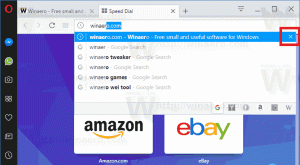Omogočite nov meni Start v operacijskem sistemu Windows 10 različice 2004, posodobitev maja 2020
Kako omogočiti nov meni Start v operacijskem sistemu Windows 10 različice 2004, posodobitev maja 2020
Microsoft je pred kratkim izdal nov meni Start za Windows 10 različice 2004 s popravkom za predogled KB4568831. Najnovejša različica popravka dvigne različico OS na Build 19042.423 in doda funkcije 20H2 v posodobitev maja 2020.
Oglas
Eden od njih je nov meni Start in nova izkušnja Alt+Tab, ki vključuje odprte zavihke Edge kot posamezna okna za neposredno preklop na želeni zavihek.
Podjetje opisuje spremembo menija Start kot "bolj poenostavljen dizajn, ki odstrani enobarvne hrbtne plošče za logotipi na seznamu aplikacij in na ploščice uporabi enotno, delno prozorno ozadje. Ta zasnova ustvari čudovit oder za vaše aplikacije, zlasti ikone Fluent Design za Office in Microsoft Edge, pa tudi prenovljene ikone za vgrajene aplikacije, kot so Kalkulator, Pošta in Koledar, ki jih je Microsoft začel uvajati v začetku tega leta'.

KB4568831 je izbirna posodobitev, ki je na voljo za Windows 10 različice 2004, zato jo je treba namestiti ročno. Vendar tudi po namestitvi posodobitve ne boste prejeli novega menija Start in drugih funkcij 20H2. To je zato, ker bo Microsoft kmalu izdal poseben paket za omogočanje, podoben tistemu, ki smo ga imeli pri izdajah sistema Windows 10 19H1 in 19H2. Vendar pa paket trenutno ni na voljo in funkcije ostajajo zaklenjene. Tukaj je preprost način za omogočanje novega menija Start in nove izkušnje Alt + Tab. Vse kar morate storiti je, da uporabite popravek registra, kot sledi.
Če želite omogočiti nov meni Start v posodobitvi sistema Windows 10 različice 2004 maja 2020,
- Odprto Nastavitve .
- Pomaknite se do Posodobitev in varnost > Windows Update > Preveri za posodobitve > Izbirne posodobitve in namestitev Build 19041.423.
- Odprite Aplikacija urejevalnik registra.
- Pojdite na naslednji registrski ključ.
HKEY_LOCAL_MACHINE\SYSTEM\CurrentControlSet\Control\FeatureManagement\Overrides\0\2093230218. Oglejte si, kako odpreti registrski ključ z enim klikom. - Na desni spremenite ali ustvarite novo 32-bitno vrednost DWORD
EnabledState.
Opomba: tudi če ste izvaja 64-bitni Windows še vedno morate ustvariti 32-bitno vrednost DWORD. - Podatke o vrednosti nastavite na
2v decimalkah. - Ponovno na desni ustvarite novo 32-bitno vrednost DWORD
EnabledStateOptionsin pustite podatke o vrednosti kot0. - Znova zaženite Windows 10.
Po ponovnem zagonu sistema bi morali imeti nov meni Start.